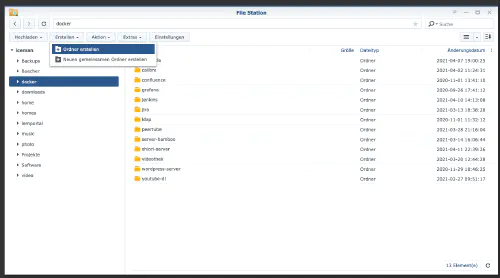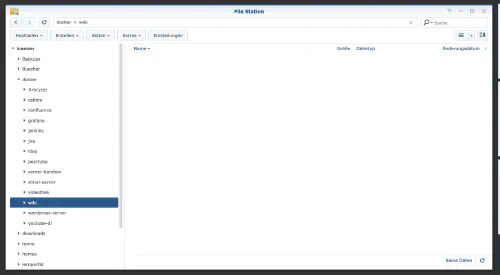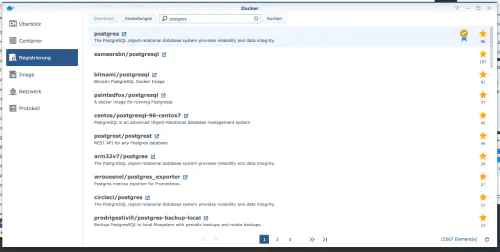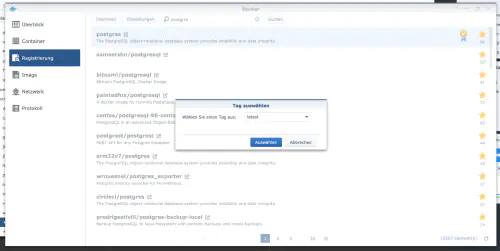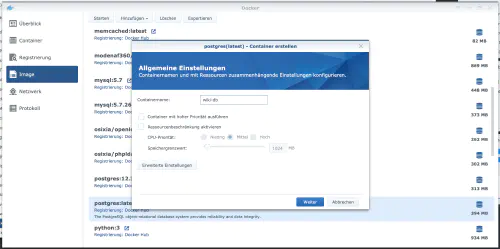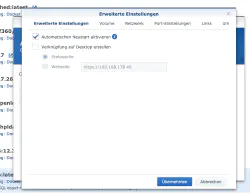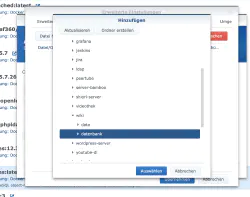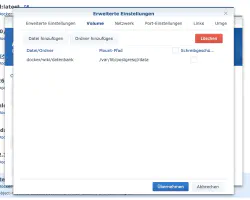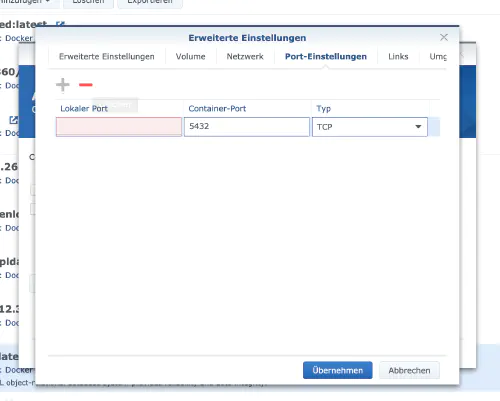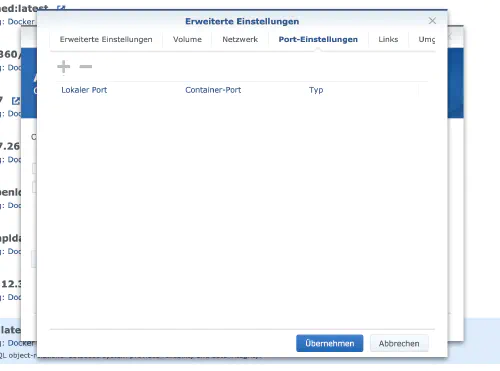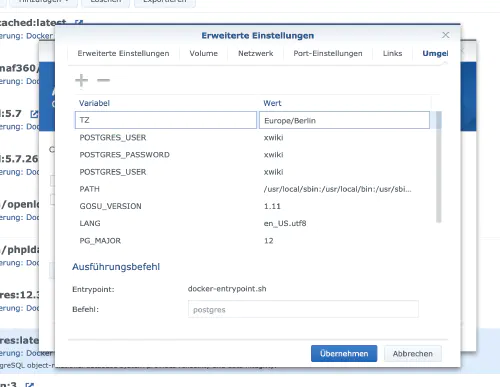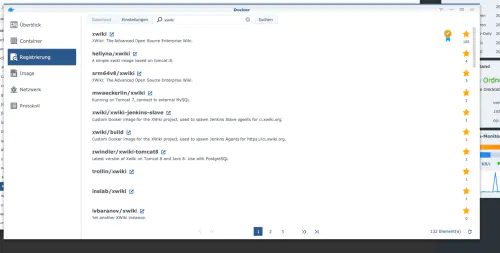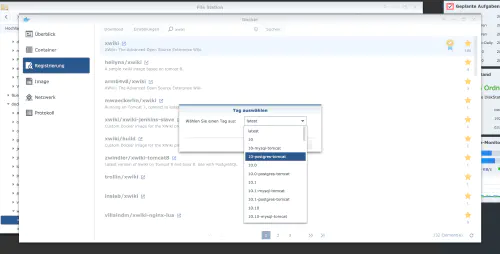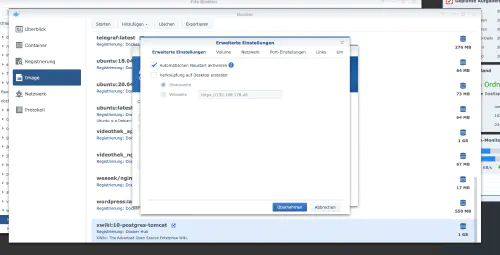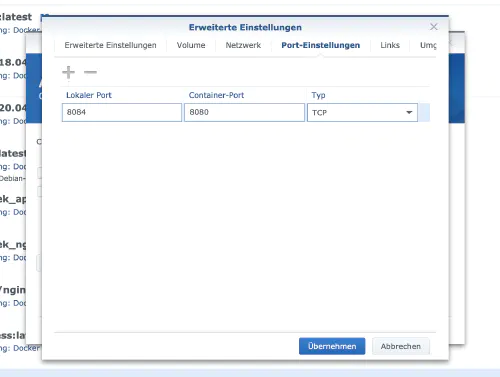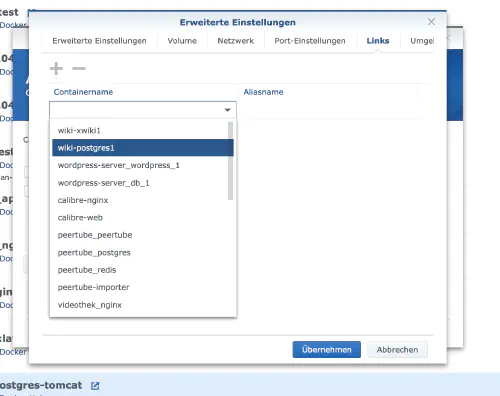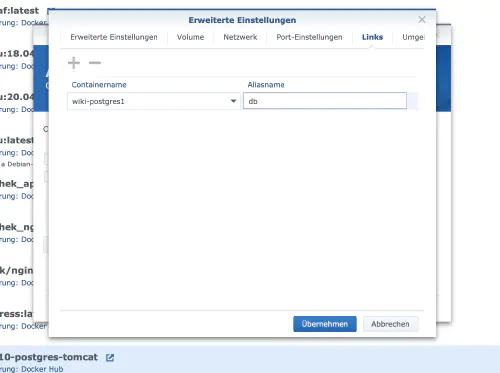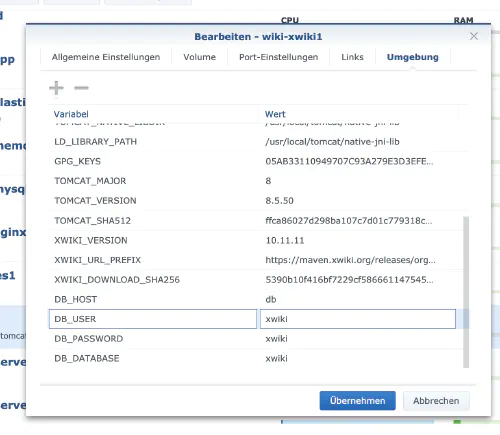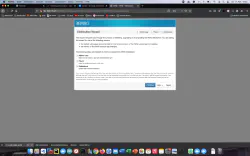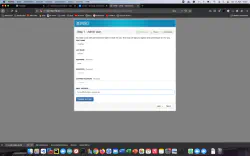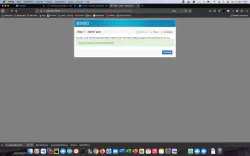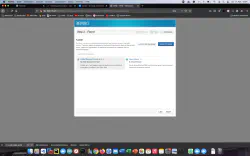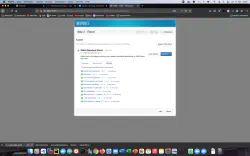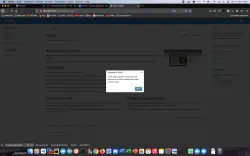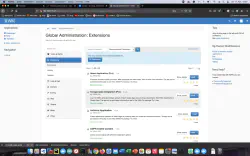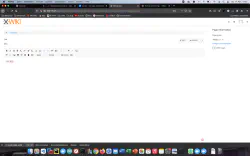Az XWiki egy szabad wiki szoftver platform, amely Java nyelven íródott és a bővíthetőséget szem előtt tartva tervezték. Ma bemutatom, hogyan telepíthetünk xWiki szolgáltatást a Synology DiskStationre.
Lehetőség szakemberek számára
Tapasztalt Synology felhasználóként természetesen bejelentkezhet SSH-n keresztül, és telepítheti a teljes telepítést Docker Compose fájlon keresztül.
version: '3'
services:
xwiki:
image: xwiki:10-postgres-tomcat
restart: always
ports:
- 8080:8080
links:
- db
environment:
DB_HOST: db
DB_DATABASE: xwiki
DB_DATABASE: xwiki
DB_PASSWORD: xwiki
TZ: 'Europe/Berlin'
db:
image: postgres:latest
restart: always
volumes:
- ./postgresql:/var/lib/postgresql/data
environment:
- POSTGRES_USER=xwiki
- POSTGRES_PASSWORD=xwiki
- POSTGRES_DB=xwiki
- TZ='Europe/Berlin'
További hasznos Docker-képek otthoni használatra az Dockerverse.
1. lépés: Készítse elő a wiki mappát
Létrehozok egy új könyvtárat “wiki” néven a Docker könyvtárban.
2. lépés: Adatbázis telepítése
Ezután létre kell hozni egy adatbázist. A Synology Docker ablakban a “Registration” fülre kattintok, és rákeresek a “postgres” kifejezésre. Kiválasztom a “postgres” Docker-képet, majd a “latest” címkére kattintok.
A kép letöltése után a kép képként elérhető. A Docker 2 állapotot különböztet meg, a konténer “dinamikus állapotát” és a képet (rögzített állapot). Mielőtt létrehoznánk egy konténert a képből, néhány beállítást el kell végezni. Duplán kattintok a postgres képemre.
Ezután a “Speciális beállítások” gombra kattintok, és aktiválom az “Automatikus újraindítás” opciót. Kiválasztom a “Kötet” lapot, és a “Mappa hozzáadása” gombra kattintok. Ott létrehozok egy új adatbázis mappát ezzel a mount útvonallal “/var/lib/postgresql/data”.
A “Portbeállítások” alatt az összes port törlődik. Ez azt jelenti, hogy kiválasztom az “5432” portot, és a “-” gombbal törlöm.
| Változó neve | Érték | Mi ez? |
|---|---|---|
| TZ | Europe/Berlin | Időzóna |
| POSTGRES_DB | xwiki | Ez az adatbázis neve. |
| POSTGRES_USER | xwiki | A wiki adatbázis felhasználóneve. |
| POSTGRES_PASSWORD | xwiki | A wiki adatbázis felhasználójának jelszava. |
Ezek után a beállítások után a Mariadb szerver elindítható! Mindenhol megnyomom az “Alkalmazás” gombot.
3. lépés: Az xWiki telepítése
A Synology Docker ablakban a “Regisztráció” fülre kattintok, és rákeresek az “xwiki”-re. Kiválasztom az “xwiki” Docker-képet, majd rákattintok a “10-postgres-tomcat” címkére.
Duplán kattintok az xwiki képemre. Ezután a “Speciális beállítások” menüpontra kattintok, és itt is aktiválom az “Automatikus újraindítás” opciót.
Az “xwiki” konténerhez fix portokat rendelek. Fix portok nélkül előfordulhat, hogy az “xwiki szerver” egy másik porton fut az újraindítás után.
Ezenkívül létre kell hozni egy “linket” a “postgres” konténerhez. A “Linkek” fülre kattintok, és kiválasztom az adatbázis-konténert. Az alias nevet meg kell jegyezni a wiki telepítésénél.
| Változó neve | Érték | Mi ez? |
|---|---|---|
| TZ | Europe/Berlin | Időzóna |
| DB_HOST | db | Alias nevek / konténer link |
| DB_DATABASE | xwiki | A 2. lépés adatai |
| DB_USER | xwiki | A 2. lépés adatai |
| DB_PASSWORD | xwiki | A 2. lépés adatai |
A konténer most már elindítható. Az xWiki szervert a Synology IP-címével és a konténerportommal hívom.